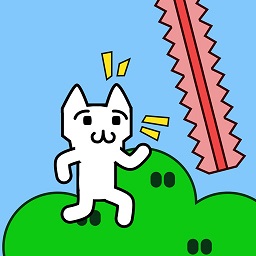怎么在PS中安装字体?
来源:game773整合
作者:
时间:2024-03-20 14:40
小编:773游戏
本次将介绍如何在PS中安装字体,通过使用话题引出正文内容,并强调了在设计中使用合适字体的重要性。

电脑品牌型号:MacBook Pro
操作系统版本:macOS Catalina
软件版本:Adobe Photoshop CC 2020
一、下载字体文件
1、在字体网站或字体商店下载所需字体的压缩文件。
2、解压缩字体文件,确保得到字体文件的正确格式,如.ttf或.otf。
二、安装字体
1、双击字体文件,系统会自动打开字体预览窗口。
2、点击“安装字体”按钮,系统会将字体文件安装到系统字体库中。
3、在PS中打开字体工具栏,即可看到已安装的字体。
三、使用新字体
1、在PS中选择文本工具,点击工具栏上的字体下拉菜单。
2、滚动浏览字体列表,找到并选择安装的新字体。
3、开始使用新字体进行设计,调整字体大小、颜色等。
总结:
通过本次的介绍,我们了解了如何在PS中安装字体。在设计中,选择合适的字体能够提升作品的美感和专业性,因此掌握安装字体的方法是非常重要的。希望本次对大家有所帮助,让你在PS中轻松使用各种字体进行设计。
以上是怎么在PS中安装字体?的全部内容了,文章的版权归原作者所有,如有侵犯您的权利,请及时联系本站删除,更多ps字体怎么安装?相关资讯,请关注收藏773游戏网。
下一篇:最后一页